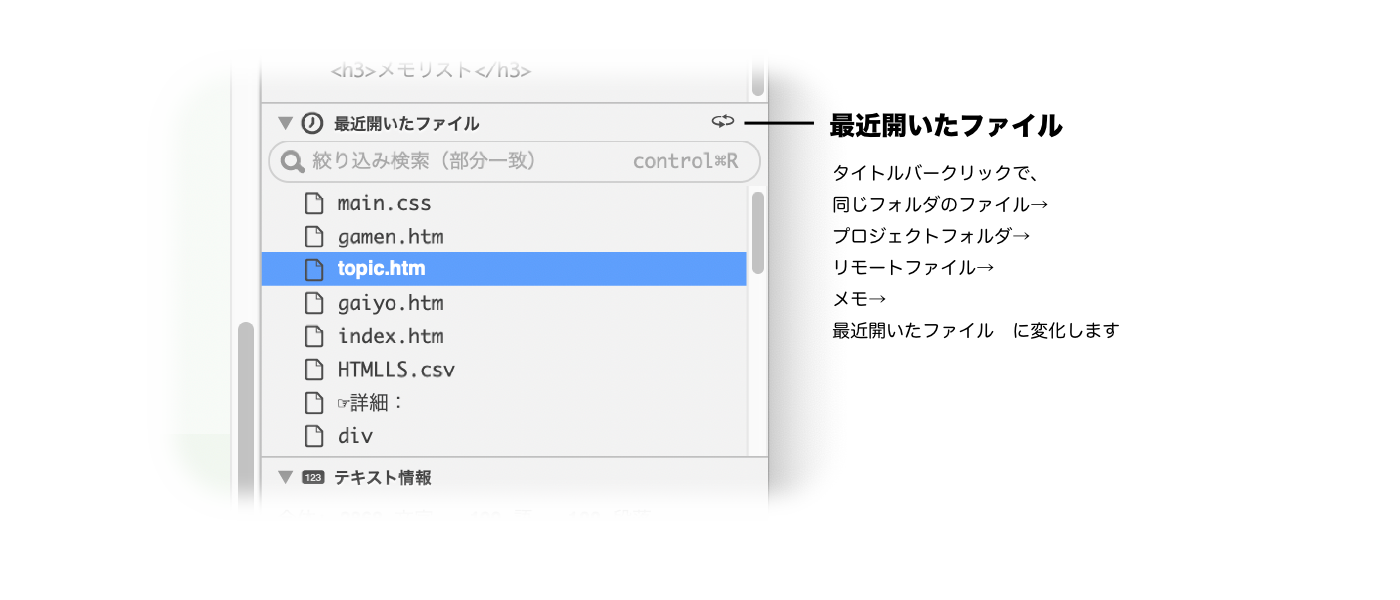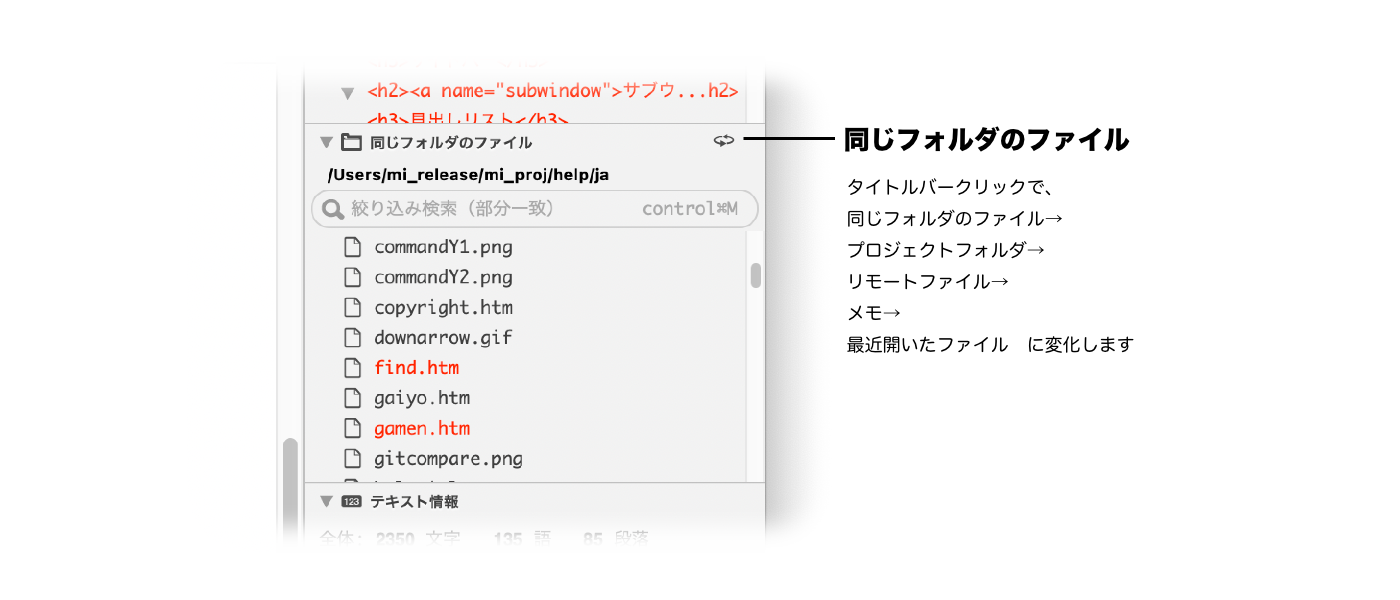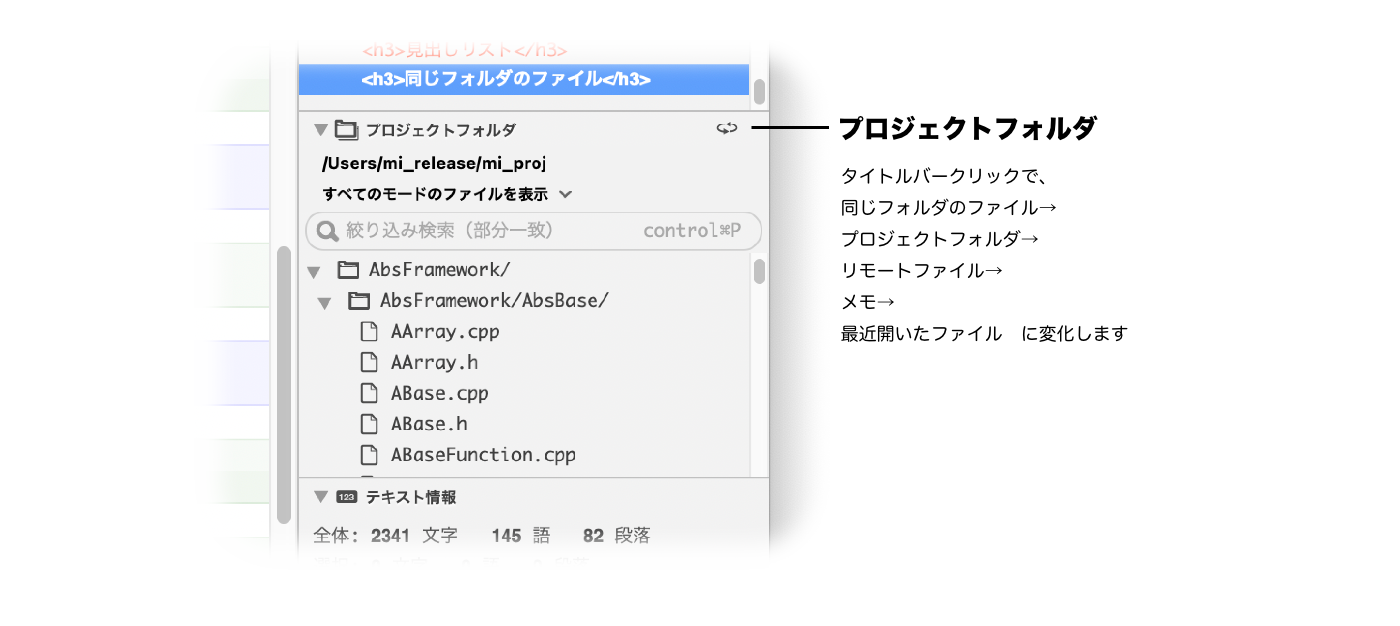ファイルを開くいろいろな方法
メニューからを選択してファイルを開く方法の他に、 以下のようなファイルの開き方があります。
| miアプリアイコンへのドラッグ&ドロップ | macOSのDock内のmiアプリアイコンへ、Finderからファイルをドラッグ&ドロップすることで、そのファイルを開くことができます。 |
| ドキュメントファイルのダブルクリック |
Finderで、ファイルをダブルクリックすることで、ファイルを開くことができます。 ただし、HTML等の場合、デフォルトでは他のアプリ(Safari等)に関連づけられていますので、Finderから関連付けの設定を行う必要があります。 関連付けの方法については、こちらのページをご参照ください。 |
| miのテキスト編集エリアへのドラッグ&ドロップ |
Finderから、miのテキスト編集エリアへファイルをドラッグ&ドロップすることでもファイルを開くことができます。 ただし、「ファイルのドラッグ&ドロップ」時の挿入文字列が設定されている場合は、そちらの設定が優先されます。この場合、optionキーを押しながら、ファイルをドラッグ&ドロップすると、ファイルを開くことができます。 |
| 「選択部分を開く」機能 |
メニューからを選択することにより、キャレット位置、または、選択範囲のパスのファイルを開くことができます。
|
| 最近開いたファイル |
、または、
「最近開いたファイル」サブウインドウから、最近開いたファイルを開くことができます。 |
| 同じフォルダから開く |
、または、
「同じフォルダのファイル」サブウインドウから、同じフォルダのファイルを開くことができます。 |
| プロジェクトフォルダ |
、または、
「同じプロジェクトのファイル」サブウインドウから、同じプロジェクトのファイルを開くことができます。 |
| マルチファイル検索から開く | ファイル名を思い出せない場合など、内容テキストをマルチファイル検索して、その検索結果から開くことができます。 |